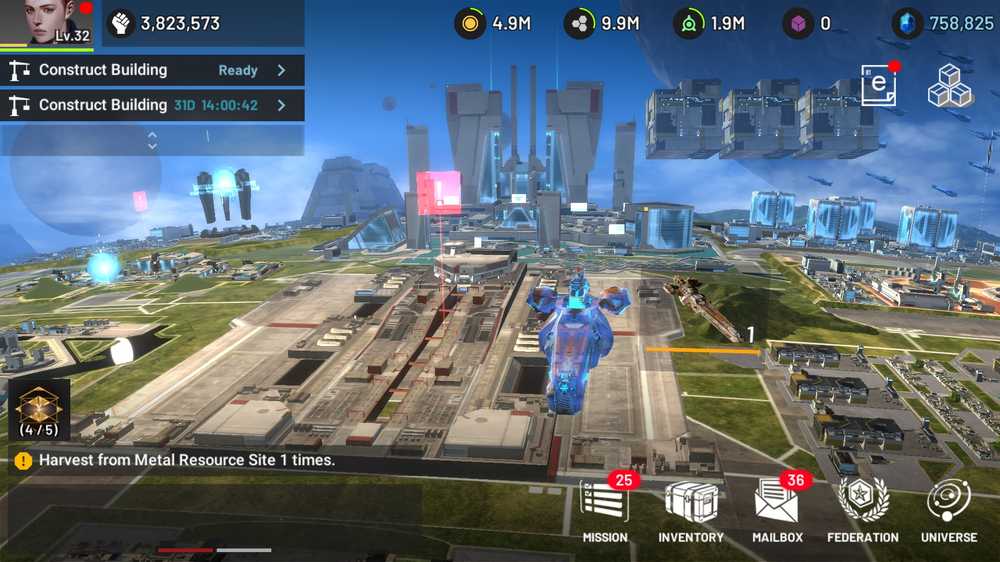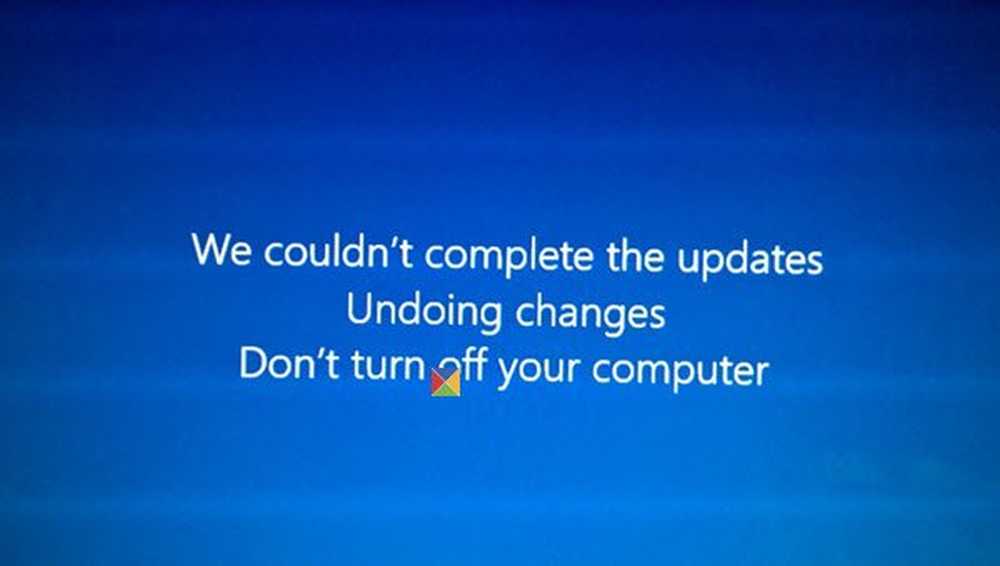Non è stato possibile connettersi al servizio di aggiornamento in Windows 10

Se stai cercando di aggiornare il tuo computer Windows 10 ma ricevi un messaggio Non siamo riusciti a connetterci al servizio di aggiornamento, ci riproveremo più tardi, oppure puoi verificare ora, se non funziona, assicurati di essere connesso a Internet qui ci sono alcune cose che potresti provare a risolvere il problema.

Sebbene questo problema si verifica principalmente quando non si dispone di una connessione Internet valida, molte volte, può anche accadere a causa di alcuna ragione. Se clicchi su "Riprova", Finirai per avere lo stesso errore sul tuo schermo.
Non è stato possibile connettersi al servizio di aggiornamento
1] Esegui la risoluzione dei problemi di Windows Update
Apri Impostazioni di Windows> Aggiorna e sicurezza> Risoluzione dei problemi. Microsoft ha incluso in questa pagina per risolvere vari problemi con il tuo computer. È possibile eseguire i diversi strumenti di risoluzione dei problemi per risolvere diversi problemi. Tra questi, puoi trovare la risoluzione dei problemi di Windows Update. Clicca su Esegui lo strumento di risoluzione dei problemi pulsante.

Si aprirà una finestra e sarà necessario seguire le istruzioni sullo schermo.
2] Eseguire la risoluzione dei problemi di connessione a Internet
Assicurati di disporre di una connessione Internet valida. Se non sei sicuro, prova ad aprire una pagina web in qualsiasi browser e vedere se la pagina viene caricata. Quindi, aprire la stessa pagina Risoluzione dei problemi in Impostazioni di Windows ed eseguire il Risoluzione dei problemi di connessione a Internet. Cercherà di risolvere tutti i problemi relativi alla tua connessione internet. Se pensi di non avere alcun problema di connessione a Internet, ma Windows Update mostra ancora un errore, puoi provare a cambiare anche la connessione a Internet.
3] Riavvia il servizio Windows UpdateCerca "Servizi" nella casella di ricerca della barra delle applicazioni. Aprire la finestra Gestione servizi e scoprire il aggiornamento Windows Servizio. Fare doppio clic su di esso per aprire la relativa finestra delle proprietà. Vedrai lo stato come in esecuzione o interrotto.

Se è fermato, è necessario fare clic su Inizio pulsante.
Se è in esecuzione, è necessario fare clic su Fermare e il sul Inizio pulsante per riavviare il servizio.
Mentre sei qui, assicurati che siano attivi anche i seguenti servizi:
- Chiamata di procedura remota
- Servizio trasferimento intelligente in background.
4] Cambia il server DNS
Cambia il server DNS e vedi. genere ncpa.cpl nella casella di ricerca e premi Invio. Fare clic con il tasto destro sull'icona della rete e selezionare Proprietà.
Seleziona la scheda Rete. In questa connessione vengono utilizzati i seguenti elementi, fare clic su Protocollo Internet versione 4 (TCP / IPv4), quindi fare clic su Proprietà.
Fai clic su Avanzate e seleziona la scheda DNS. Se ci sono indirizzi IP di server DNS elencati, li scriverò per riferimenti futuri e li rimuoveranno da questa finestra. Clicca OK.
Per Google Public DNS, selezionare Usa i seguenti indirizzi del server DNS. Se sono presenti indirizzi IP elencati nel server DNS preferito o nel server DNS alternativo, scriverli per riferimento futuro.
Sostituisci questi indirizzi con gli indirizzi IP dei server DNS di Google: 8.8.8.8 e 8.8.4.4.
Riavvia la connessione selezionata sopra.
5] Ripristina i componenti di Windows Update
Se non ti aiuta, forse hai bisogno di resettare i componenti di Windows Update e vedere se questo funziona per te.
Spero che qualcosa aiuti.
Altro qui: Windows Update non riesce a installare.